开屏跳过最新版下载 v2023.05.19 安卓版
软件介绍
开屏跳过最新版是一款帮助用户跳过开屏广告的工具。通过这款软件,用户可以自由地设置跳过广告的时间和方式,从而实现自动化跳过广告的功能。这款软件适用于多种应用场景,例如社交、新闻、购物等,可以帮助用户节省时间和流量,提高使用体验。开屏跳过界面简洁、操作简单,是安卓用户必备的工具之一。
现在市面上只要是一款软件他就有开屏广告,特别还是摇一摇广告,恶心的要死,开屏跳过最新版这款软件可以帮助用户在打开软件时直接跳过开屏广告,以最快的速度进入到软件里。有需要的小伙伴们,赶紧下载体验吧。
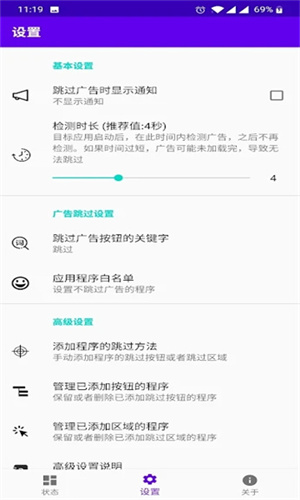
软件特色
1、关键字
在应用中查找含有关键字的按钮,如果发现了对应的按钮,自动帮用户点击从而跳过广告。
2、应用里指定的控件
当应用工作时,自动查找对应的控件,如果找到则自动点击;
3、应用里指定的位置
当应用工作时,自动点击对应的区域。
软件功能
1、快速跳过
快速跳过长时间的开屏广告,让用户更快速地进入应用程序,节省用户等待时间。
2、界面简洁
界面简洁,操作简单,易于使用,不会占用过多的手机资源。
3、自由选择
用户可以选择是否使用开屏跳过软件,自定义勾选需要跳过开启开屏广告功能软件。
4、兼容性好
可以与大多数应用程序兼容,不会影响应用程序的正常使用。
开屏跳过最新版使用教程
1、开启无障碍服务
开屏跳过的首页已经提供了无障碍服务的设置方法,你只需点击图标,它会自动跳转到手机中相应的设置,直接在已下载应用中找到开屏跳过然后允许权限即可。
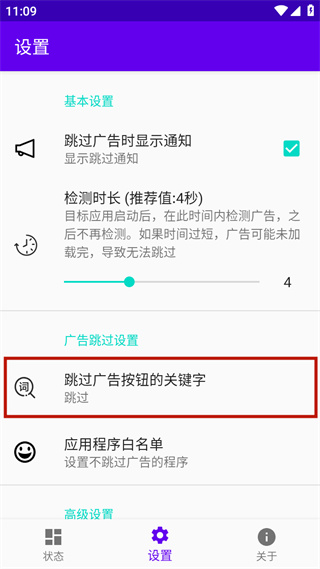
你也可以手动设置
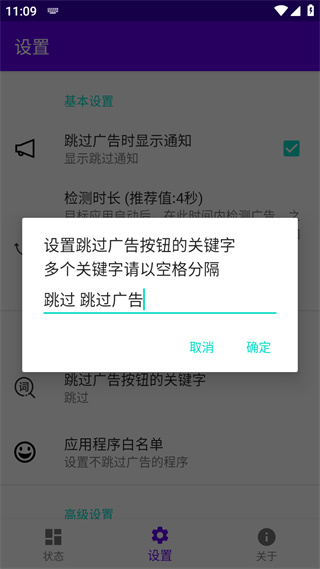
2、设置电池优化
安卓系统中电池优化会限制APP,我们需要在电池优化设置中将其设置为不优化。
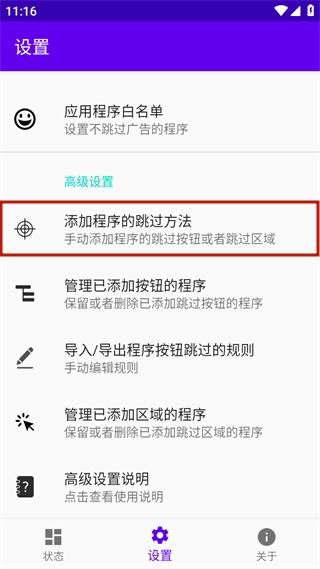
开屏跳过最新版跳广告教程
APP广告的形式是多样的,总有漏网之鱼。上面说了,开屏广告提供了三种形式,你可以在设置中根据实际情况为某个应用来手动添加跳过的方法。
1、关键词方法
默认情况,开屏广告会监控界面中出现“跳过”字样的按钮,因为一般的开屏广告都有一个“跳过”按钮,软件只需要检测到这个跳过,然后自动帮我们点击即可。
如果你发现某个APP比较奇葩,你可以手动指定关键词,多个关键词空格分割即可。
2、控件和位置。
原理就是手动来确认广告所在所使用的控件,比如按钮,或者它所在的坐标位置,软件可以通过准心来精确定位。
点击“添加程序的跳过方法”
此时你手机上会出现一个可移动的置于最顶层的黄色的操作区域。
还可以在“管理已添加按钮的程序”中查看是否添加成功。
开屏跳过最新版设置教程
1.定制关键字
缺省的关键字是:
跳过
程序会查找所有含有这个关键字的控件,然后自动点击控件,帮用户跳过广告。如果目标应用使用的不是这些关键字,您可以在“设置”里增加新的关键字。
如果控件的名字是”跳过 3”,或者“跳过广告 5”,程序也是可以找到控件并跳过广告的。
2.给目标应用增加指定的控件
我们可以在目标应用启动的时候,通过选择目标应用里的控件,然后添加到“开屏跳过”里,这样程序在下次启动应用的时候,就可以找到对应的控件,并点击跳过广告。
步骤如下:
2.1 在“设置”里,选择“添加程序的跳过方法”,将显示一个工具条,工具条可以上下拖动
2.2 将目标程序彻底关闭,然后重新启动
2.3 程序启动的过程中,选择工具条里的“显示布局”
2.4 选择目标应用的某个控件,目标控件会被标红。如下图右上角的“跳过”按钮:
2.5 点击工具条里的“添加控件”。如果“添加控件”不可用,那说明上一步没有选中控件。
2.6 退出工具条,回到“设置”界面
2.7 到“设置”里,点击“管理已添加按钮的程序”,确认程序已经被正确添加。
操作完成!当目标程序再次启动的时候,应该可以根据控件来跳过广告了。
3.给目标应用增加指定的位置
与给目标应用添加控件的方法类似,请参照以上步骤。区别在于使用“显示准心”,“添加坐标”



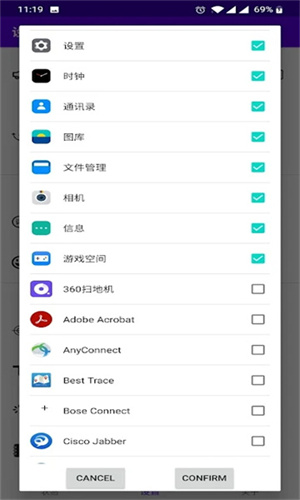
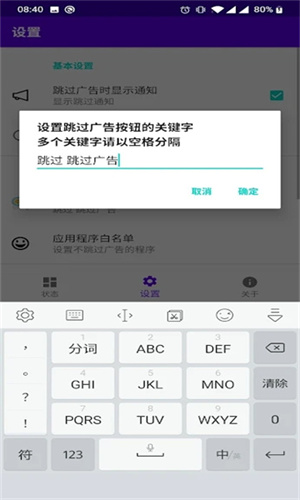
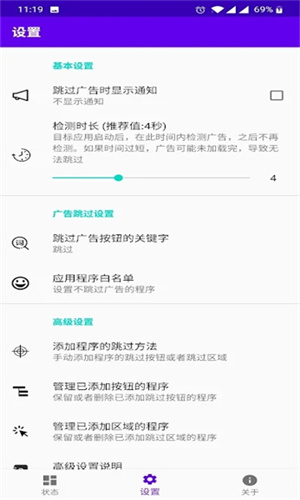
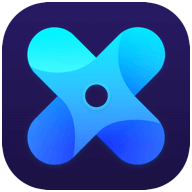
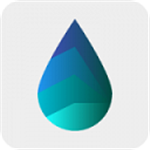

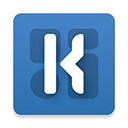
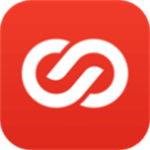
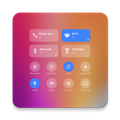
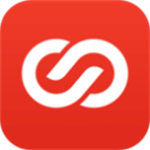
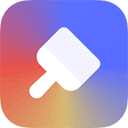



















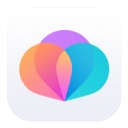
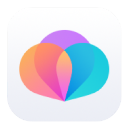

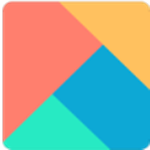
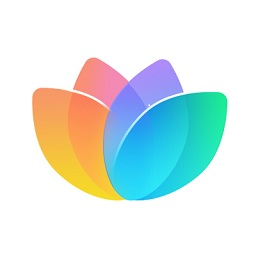
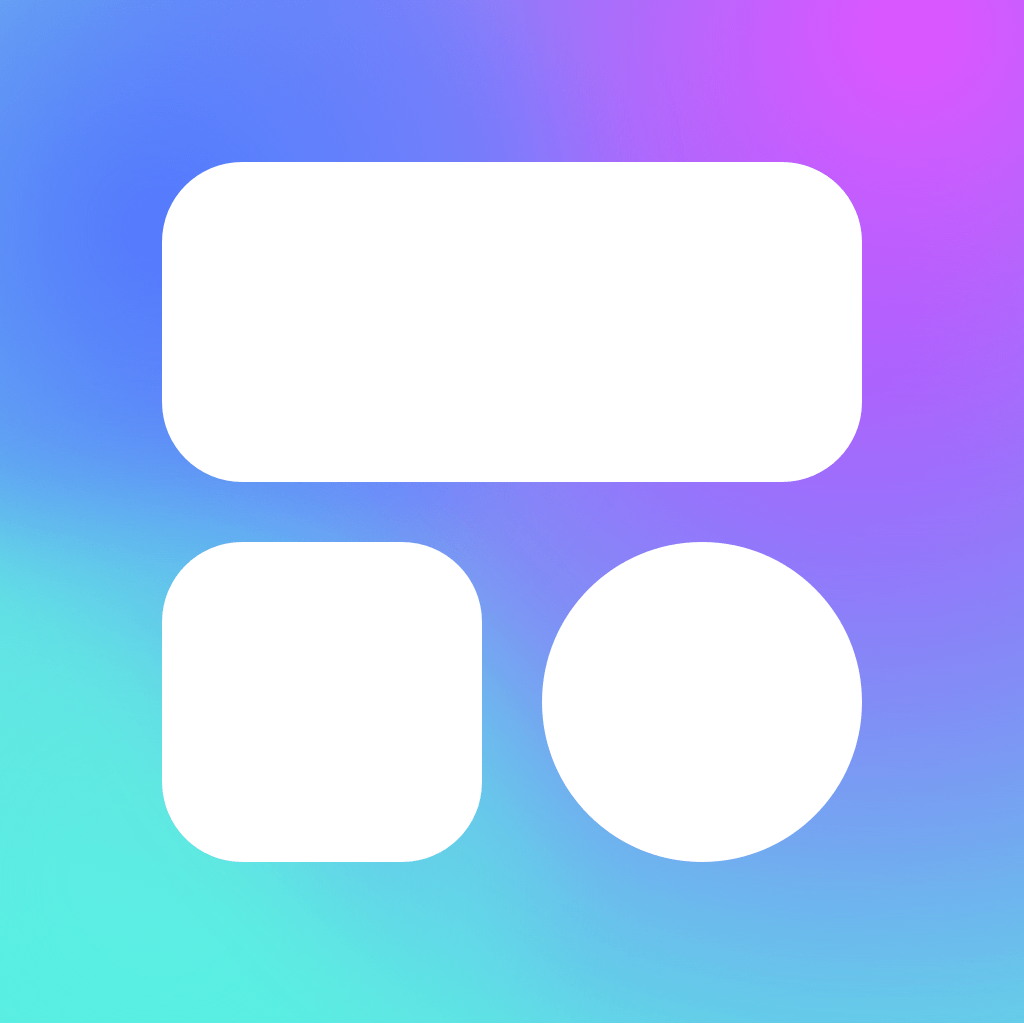



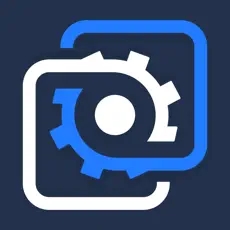


 浙公网安备 33038202002266号
浙公网安备 33038202002266号